Cómo habilitar el control de la presión arterial en Samsung Galaxy Watch 4
El Apple Watch domina la industria de los dispositivos portátiles en términos de popularidad y Características. Sin embargo, el mayor inconveniente es que el Apple Watch solo funciona con un iPhone. O Samsung Galaxy Watch 4 es una opción sólida para usuarios de Android.
Es el único reloj inteligente en Android que ejecuta la última versión de Wear OS con One UI Watch de Samsung. Si bien tiene muchas funciones de seguimiento de la salud, carece de algunas funciones importantes según su región. Por ejemplo, el control de la presión arterial no está disponible en Galaxy Watch 4 en la región de EE. UU. en el momento de escribir este artículo, abril de 2022.
Afortunadamente, hay una solución a este problema. Si posee un Galaxy Watch 4 o Galaxy Watch 4 Classic, así es como puede habilitar la función de presión arterial (y también el ECG, si no está disponible en su región).
Lee También Cómo Crear Un Código QR En 7 Sencillos Pasos
Cómo Crear Un Código QR En 7 Sencillos PasosPor qué el control de la presión arterial no está disponible en algunas áreas
Todos los productos de las empresas deben estar aprobados por el gobierno para incluir funciones específicas relacionadas con la salud en sus dispositivos. Esto es para garantizar que los datos derivados del recurso sean precisos y que las reclamaciones sean legítimas. La función de ECG ha sido aprobada por la FDA en los EE. UU., pero la aprobación aún está pendiente para el control de la presión arterial.
El ECG y la presión arterial no están disponibles en Galaxy Watch 4 en muchas regiones. Esto es un inconveniente ya que ambas son características útiles. Sin embargo, si desea probar estas funciones en su Galaxy Watch 4, hay formas de probarlas.
Samsung afirma que El control de la presión arterial estará disponible oficialmente para el Galaxy Watch 4 en el futuro cercano. Han pasado 6 meses desde el lanzamiento del reloj inteligente y la actualización aún no ha llegado.
Regiones y dispositivos compatibles
Aunque BP y ECG son compatibles oficialmente en su región, hay otra advertencia para usarlos. Debe tener un teléfono inteligente Samsung para usar con Galaxy Watch 4. De lo contrario, ECG y BP no funcionarán. Esta guía también le permitirá usar estas funciones en teléfonos que no sean Samsung. Por supuesto, no podemos garantizar que estas funciones funcionen perfectamente en todos los modelos de teléfonos.
Lee También No Hay Altavoces Ni Auriculares Conectados: Métodos Para Solucionarlo
No Hay Altavoces Ni Auriculares Conectados: Métodos Para SolucionarloEn cuanto a las regiones, puede usar esta guía para obtener un control de ECG y presión arterial en su Galaxy Watch 4.
Cómo habilitar el control de la presión arterial en Galaxy Watch 4
Además de su Galaxy Watch 4, necesita un teléfono inteligente y una PC o Mac para descargar la aplicación para el reloj inteligente. Una vez que los tengas todos listos, puedes continuar con los pasos.
Tenga en cuenta que esto también habilitará ECG en su región si no es oficialmente compatible.
Configurando ADB y conectando el reloj
Usaremos ADB (Android Debug Bridge) para instalar una aplicación en el Galaxy Watch 4. Si aún no lo ha hecho, puede consultar nuestra guía sobre cómo instalar APK en relojes inteligentes Wear OS.
Paso 1: Descargue los archivos ADB relevantes según el sistema operativo que esté utilizando en su computadora.
Lee También Cómo Recuperar La Contraseña De Windows 10
Cómo Recuperar La Contraseña De Windows 102do paso: Extraiga el archivo ZIP en la ubicación que elija. En Windows, mantenga presionada la tecla Mayús y haga clic con el botón derecho en el archivo extraído y seleccione "Abrir ventana de comandos aquí". En Mac y Linux, abra Terminal, escriba CD y presione Entrar para cambiar el directorio actual. Luego arrastre la carpeta que descomprimió y suéltela en la ventana del terminal. Ahora obtendrá una ruta a esta carpeta en Terminal. Presione Entrar.
Paso 3: Para habilitar la depuración de ADB en el reloj, abra la aplicación Configuración.
 SpyHunter 5. Usabilidad, Efectividad Y Confiabilidad
SpyHunter 5. Usabilidad, Efectividad Y ConfiabilidadPaso 4: Desplácese hacia abajo hasta la sección Sistema y tóquela.
Paso 5: Presiona Acerca de.
Paso 6: Desplácese hacia abajo hasta que encuentre el número de compilación. Tóquelo 7 veces repetidamente para desbloquear las opciones de desarrollador en su reloj.
 Los 7 Mejores AntiMalware Para Windows
Los 7 Mejores AntiMalware Para WindowsPaso 7: Cuando abra la aplicación Configuración, encontrará Opciones de desarrollador en la parte inferior de la página. Presiónelo.
Paso 8: Toque el interruptor junto a ADB Debug para habilitarlo. Toque la marca de verificación verde cuando se le solicite para confirmar.
Paso 9: Desplácese un poco hacia abajo y también active el interruptor junto a Depurar a través de Wi-Fi.
Paso 10: El reloj puede mostrar inicialmente un mensaje que dice No disponible, que pronto será reemplazado por una cadena de caracteres que incluye la dirección IP. Esto significa que se ha habilitado ADB sobre Wi-Fi. Tenga en cuenta la dirección IP que se muestra aquí. Será algo así como 192.168.1.325:5555.
Lee También Cómo Activar Windows Defender Directiva De Grupo
Cómo Activar Windows Defender Directiva De GrupoDescarga las aplicaciones necesarias
Paso 1: La función de presión arterial funciona a través de una aplicación llamada Samsung Health Monitor, que está bloqueada por región. Usaremos una versión modificada de la aplicación que sortea las restricciones regionales.
Descargar el apk para tu teléfono directamente en su propio teléfono inteligente. O apk para ver se puede descargar a su computadora. Tenga en cuenta que estos son enlaces a Google Drive de un usuario y pueden eliminarse en cualquier momento. Aunque estos paquetes están probados para estar libres de cualquier código malicioso, pero aún modificados, instálelos bajo su propio riesgo.
2do paso: Instale el APK descargado en su teléfono inteligente tocándolo en su administrador de archivos.
Paso 3: Mueva el reloj APK a la carpeta donde está instalado ADB en su computadora. En nuestro caso, es la carpeta de herramientas de la plataforma.
Instalando la aplicación desde ADB
Paso 1: En la ventana de Terminal que abrió anteriormente, escriba ./adb conectar
2do paso: Ahora verá un aviso en su reloj para permitir la conexión ADB. Seleccione Aceptar.
Paso 3: La ventana del terminal ahora indica que está conectado al reloj.
Paso 4: Ahora ejecute el comando en la ventana del terminal: adb-s
Paso 5: Espere a que se complete la instalación. Verá un mensaje de "Éxito" una vez que haya terminado.
Paso 6: Vuelva a la aplicación Configuración en su Galaxy Watch 4 y vaya a Opciones de desarrollador.
Paso 7: Deshabilite la depuración de ADB para asegurarse de que no use la batería innecesariamente en segundo plano.
Uso de la aplicación para medir la presión arterial
Ahora que todas las aplicaciones y archivos requeridos están instalados en su reloj y teléfono, puede usar la función Presión arterial en su Galaxy Watch 4.
Paso 1: Abra la aplicación Samsung Health Monitor en su teléfono inteligente e inicie sesión con su cuenta de Samsung.
2do paso: Ahora inicie la aplicación Samsung Health Monitor en su Galaxy Watch 4 y realice la configuración inicial.
Paso 3: Seleccione la opción Presión arterial y siga las instrucciones en pantalla para calibrar su reloj.
También puede usar la función de ECG desde aquí si no está disponible en su área.
Mide tu presión arterial en el Galaxy Watch 4
Usando una versión modificada de la aplicación y siguiendo unos sencillos pasos, puede monitorear la presión arterial directamente desde el Galaxy Watch 4. También puede usar la función de ECG si no está disponible oficialmente en su región. Tenga en cuenta que las lecturas del reloj son indicativas y solo para fines de referencia. No son de grado médico.
Si quieres conocer otros artículos parecidos a Cómo habilitar el control de la presión arterial en Samsung Galaxy Watch 4 puedes visitar la categoría Informática.



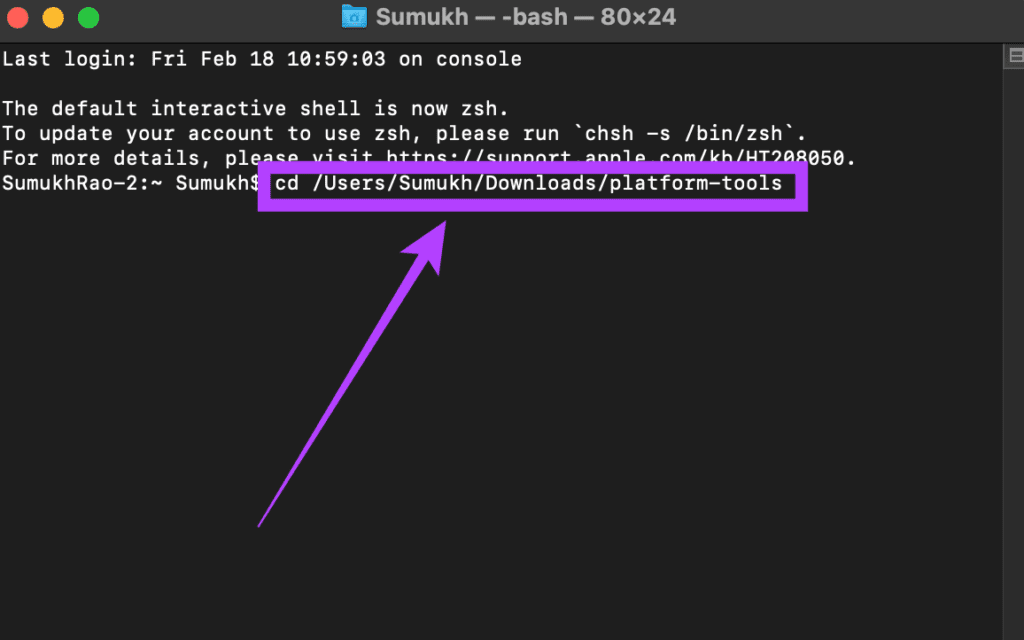
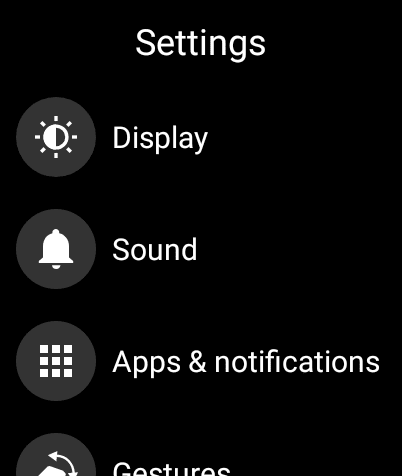
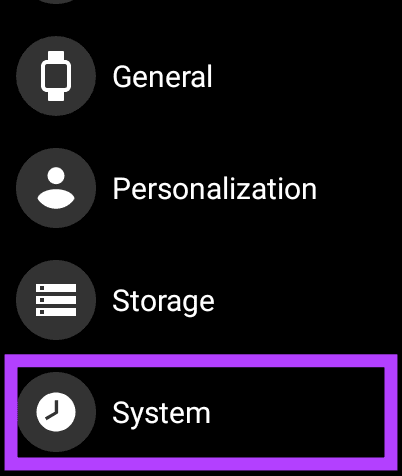
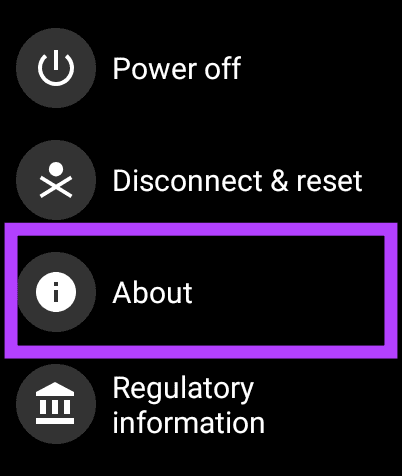
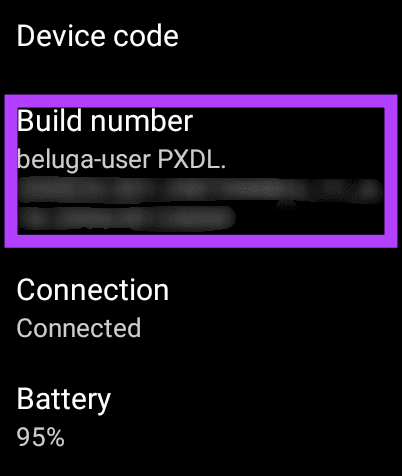
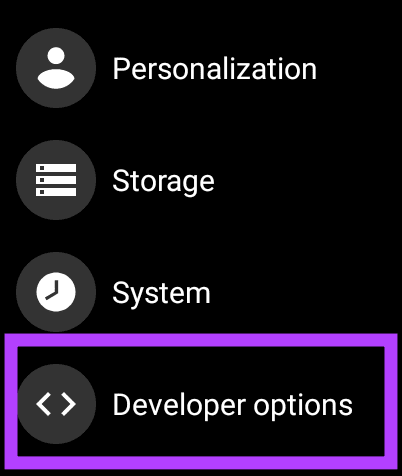
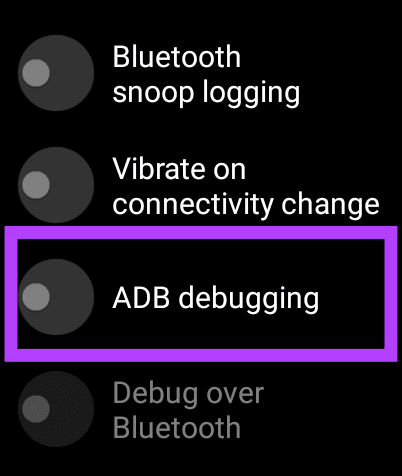
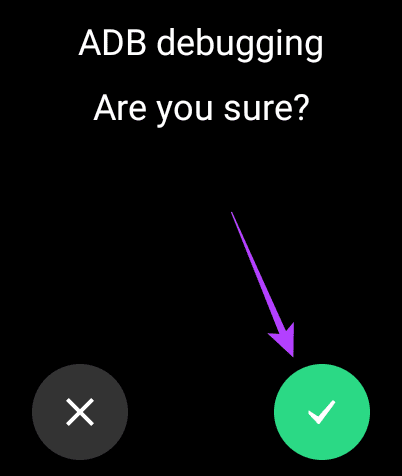
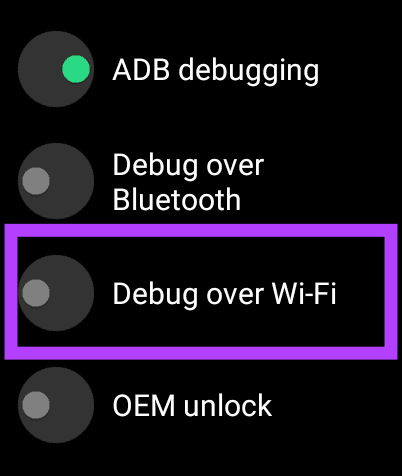
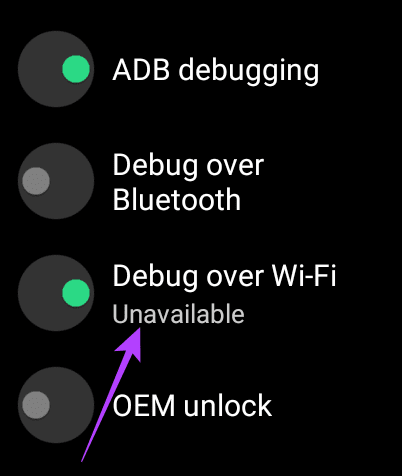
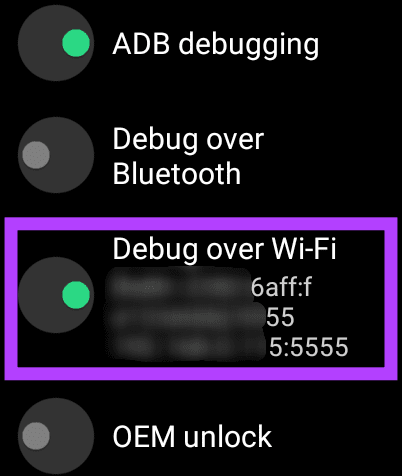
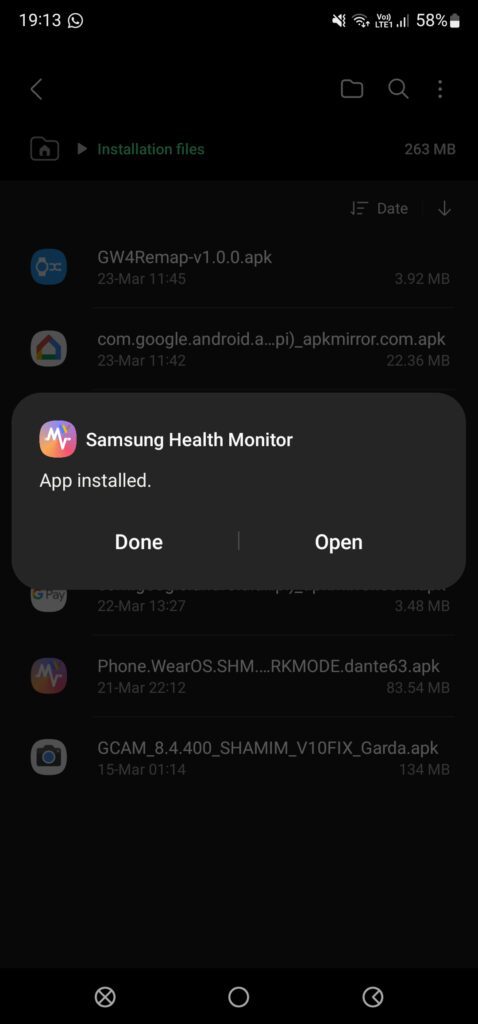
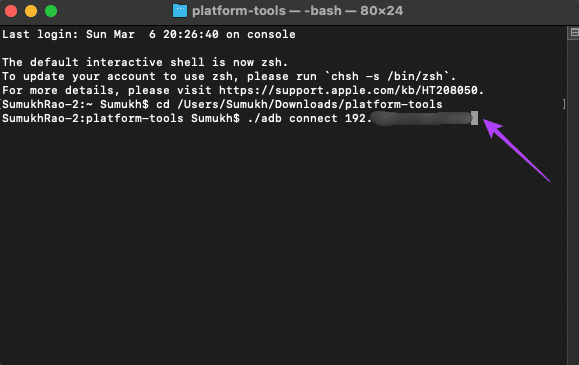
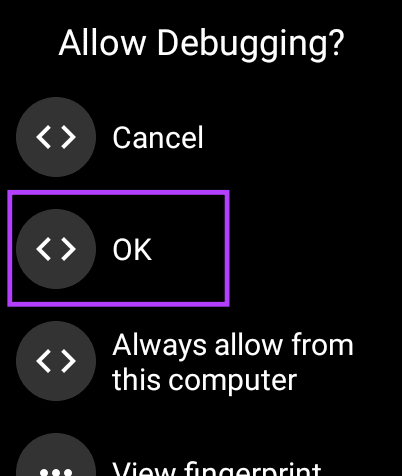
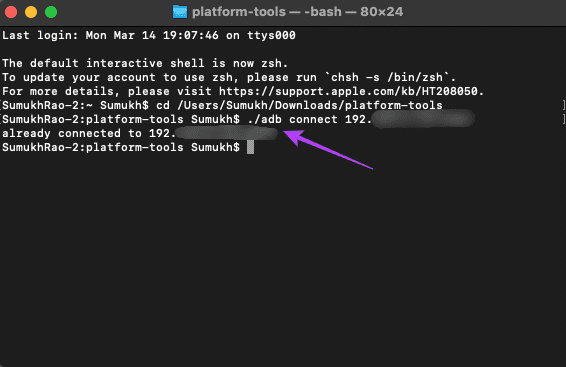
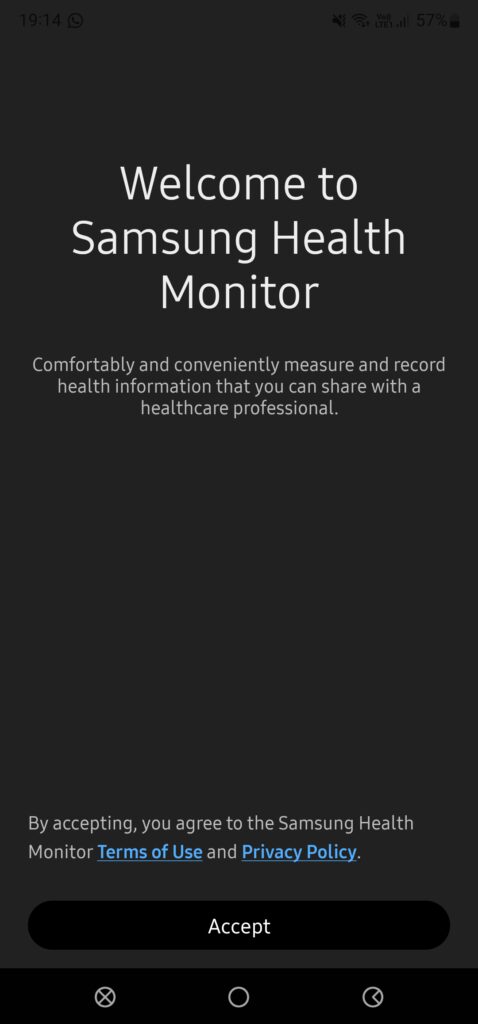
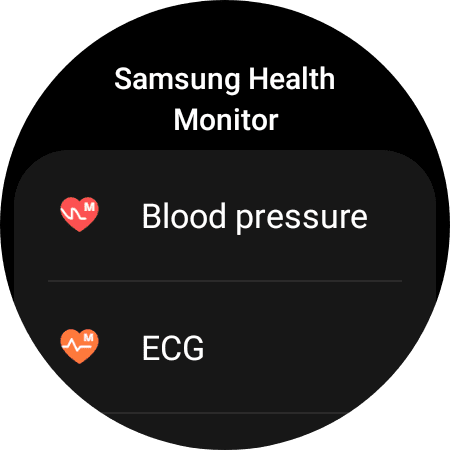
TE PUEDE INTERESAR